- লেখক Abigail Brown [email protected].
- Public 2024-01-15 11:21.
- সর্বশেষ পরিবর্তিত 2025-01-24 12:03.
OneNote নোটবুক সিঙ্ক না হওয়ার অনেক কারণ রয়েছে৷ যেহেতু OneNote OneDrive ব্যবহার করে ক্লাউডে নোটবুকগুলি সঞ্চয় করে, তাই ইন্টারনেট সংযোগের সমস্যা, একাধিক ব্যক্তির সাথে একটি নোটবুকে অনলাইনে কাজ করার সময় বিলম্ব এবং বিভিন্ন ডিভাইস থেকে একই নোটবুকে কাজ করার সময় বিলম্ব হওয়ার সম্ভাবনা রয়েছে। OneNote সিঙ্ক না হলে কী করতে হবে তা এখানে।
এই নিবন্ধের নির্দেশাবলী Windows 10 এর জন্য OneNote, Microsoft 365 এর জন্য OneNote এবং OneNote 2019-এর জন্য প্রযোজ্য।
সাধারণ OneNote সিঙ্ক সমস্যা প্রতিরোধ করুন
আপনি OneNote-এ সিঙ্ক ত্রুটির সমস্যা সমাধান শুরু করার আগে, সর্বশেষ OneNote বা Office আপডেট ইনস্টল করে অ্যাপটি আপ-টু-ডেট আছে তা নিশ্চিত করুন।এবং, আপনি যদি OneNote-এর সাথে একাধিক Microsoft, কর্মক্ষেত্র বা স্কুল অ্যাকাউন্ট ব্যবহার করেন, তাহলে নিশ্চিত করুন যে আপনি OneNote নোটবুকের সাথে যুক্ত অ্যাকাউন্ট ব্যবহার করছেন। তারপর, ভবিষ্যতে সিঙ্ক সমস্যা এড়াতে, OneNote আপডেট রাখুন এবং OneNote সিঙ্ক করার সেরা অনুশীলনগুলি অনুসরণ করুন৷
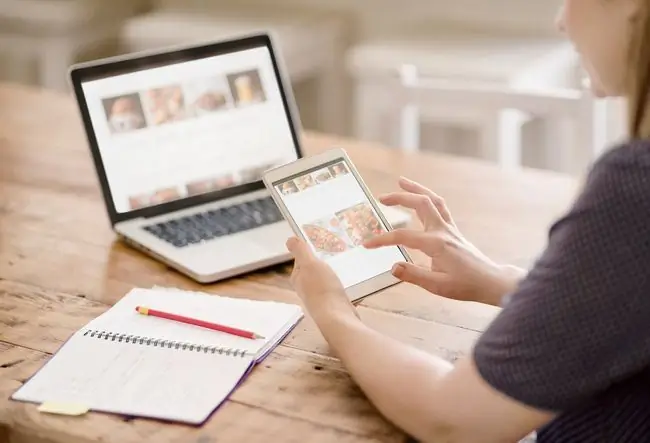
OneNote এর সর্বশেষ সংস্করণ পান
OneDrive ডেস্কটপ অ্যাপটি Windows অপারেটিং সিস্টেমের সাথে ইনস্টল করা আছে। OneDrive, অন্যান্য Windows অ্যাপের সাথে, Windows স্টোর থেকে আপডেট করা যেতে পারে।
Microsoft অ্যাকাউন্টের জন্য
আপনার Microsoft অ্যাকাউন্টের সাথে OneNote কিভাবে আপডেট করবেন তা এখানে।
- সব অ্যাপ বন্ধ করুন।
-
Start মেনুতে যান এবং Microsoft Store।

Image -
Microsoft স্টোর ব্যবহার করতে সাইন ইন করুন।
যদি আপনার Microsoft, কর্মক্ষেত্র বা স্কুল অ্যাকাউন্ট তালিকাভুক্ত না থাকে, তাহলে প্রোফাইল আইকনে যান এবং বেছে নিন কাজ বা স্কুল অ্যাকাউন্ট যোগ করুন.

Image -
আরো দেখুন আইকন (তিনটি বিন্দু) নির্বাচন করুন এবং বেছে নিন ডাউনলোড এবং আপডেট।।

Image -
আপডেট পান নির্বাচন করুন।

Image -
আপনার OneNote-এর কপি এখন আপ টু ডেট৷

Image - Microsoft স্টোর বন্ধ করুন।
Microsoft Office অ্যাকাউন্টের জন্য OneNote এর সর্বশেষ সংস্করণ পান
আপনার যদি Microsoft 365 সাবস্ক্রিপশন থাকে, তবে একই সময়ে আপনি অন্যান্য অফিস অ্যাপ আপডেট করার সাথে সাথে OneNote আপডেট করুন।
-
যেকোন অফিস অ্যাপ খুলুন যেমন Word, Excel বা PowerPoint।
যদি অফিস অ্যাপটি খোলা থাকে এবং একটি নথি প্রদর্শন করে, তাহলে ফাইল ট্যাবে যান৷
-
অ্যাকাউন্ট নির্বাচন করুন।

Image -
আপডেট বিকল্প বেছে নিন > এখনই আপডেট করুন।

Image - যখন চালিয়ে যাওয়ার আগে আপনার কাজ সংরক্ষণ করুন ডায়ালগ বক্সটি উপস্থিত হয়, যে কোনও খোলা নথি সংরক্ষণ করুন। খোলা অ্যাপগুলি স্বয়ংক্রিয়ভাবে বন্ধ হয়ে যায়।
-
চালিয়ে যান নির্বাচন করুন।

Image - অফিস আপডেট হওয়া পর্যন্ত অপেক্ষা করুন।
- আপডেট ইনস্টল করা হয়েছে ডায়ালগ বক্সে, বন্ধ নির্বাচন করুন।
ডান OneNote অ্যাকাউন্টে সাইন ইন করুন
OneNote ডেস্কটপ অ্যাপ একাধিক অ্যাকাউন্টের সাথে কাজ করে। উদাহরণস্বরূপ, আপনি আপনার ব্যক্তিগত নোটবুকের জন্য একটি বিনামূল্যের Microsoft অ্যাকাউন্ট এবং আপনার ব্যবসা-সম্পর্কিত নোটগুলির জন্য একটি Microsoft 365 কাজের অ্যাকাউন্ট দিয়ে OneNote ডেস্কটপ অ্যাপে সাইন ইন করতে পারেন৷
OneNote-এ কোন অ্যাকাউন্টে সাইন ইন করা হয়েছে তা কীভাবে নির্ধারণ করবেন তা এখানে:
- OneNote ডেস্কটপ অ্যাপ খুলুন।
-
সেটিংস এবং আরও মেনুতে যান (তিনটি বিন্দু আইকন)।

Image -
সেটিংস নির্বাচন করুন।

Image -
অ্যাকাউন্ট নির্বাচন করুন।

Image -
আপনি যে Microsoft অ্যাকাউন্টটি OneNote-এ সাইন ইন করতে ব্যবহার করেন সেটি অ্যাকাউন্ট তালিকায় উপস্থিত হয়।
একটি ভিন্ন Microsoft, কর্মক্ষেত্র বা স্কুল অ্যাকাউন্টে নোটবুক সিঙ্ক করতে, OneNote-এ অ্যাকাউন্ট সেট আপ করতে অ্যাকাউন্ট যোগ করুন নির্বাচন করুন, তারপর সাইন ইন করুন।

Image -
বন্ধ নির্বাচন করুন।

Image
স্বয়ংক্রিয়ভাবে নোট সিঙ্ক করতে OneNote সেট আপ করুন
অনেক সময়, নোটবুকগুলি সিঙ্ক হয় না কারণ OneNote নোটবুকগুলিকে ম্যানুয়ালি সিঙ্ক করার জন্য সেট আপ করা হয়েছে৷ আপনার কাছে সর্বদা একটি নোটবুকের সর্বশেষ সংস্করণ রয়েছে তা নিশ্চিত করতে, স্বয়ংক্রিয়ভাবে সিঙ্ক করার জন্য OneNote সেট আপ করুন৷
- OneNote ডেস্কটপ অ্যাপ খুলুন।
- সেটিংস এবং আরও মেনুতে যান (তিনটি বিন্দু আইকন)।
-
সেটিংস নির্বাচন করুন।

Image -
অপশন বেছে নিন।

Image -
স্বয়ংক্রিয়ভাবে নোটবুক সিঙ্ক করুন টগল সুইচ চালু করুন।

Image -
সব ফাইল এবং ছবি সিঙ্ক ডাউন করুন টগল সুইচ চালু করুন।

Image - বিকল্প প্যানটি বন্ধ করুন।
OneNote এর সিঙ্ক ত্রুটি আছে কিনা তা কীভাবে বলবেন
সিঙ্ক ত্রুটি ঘটে যখন নোটবুকগুলি বিভিন্ন ডিভাইসে ব্যবহার করা হয় বা যখন কিছু লোকের দ্বারা শেয়ার করা হয়। ক্লাউডে সংরক্ষিত নোটবুকগুলির সাথে কাজ করার সময়, একটি ভিন্ন ডিভাইসে স্যুইচ করার সময় বা অন্যরা একটি নোটবুকে পরিবর্তন করার সময় বিলম্ব হতে পারে। যখন এটি ঘটে, আপনি নোটবুকের সর্বশেষ কপিতে কাজ নাও করতে পারেন।
আপনি যদি নিশ্চিত না হন যে আপনি একটি নোটবুকের সাম্প্রতিকতম সংস্করণ ব্যবহার করছেন কিনা, তাহলে নোটবুকের পৃষ্ঠাগুলি শেষবার কখন OneDrive-এ সংরক্ষিত হয়েছিল তা জানতে Sync Status নির্বাচন করুন৷
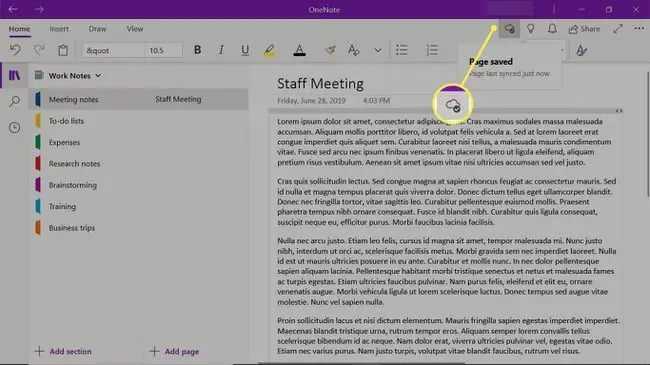
একটি নোটবুক সিঙ্ক না হলে সিঙ্ক সমস্যা সমাধান করুন
যদি একটি নোটবুক সিঙ্ক না হয়, তবে সিঙ্ক সমস্যাটি OneNote ডেস্কটপ অ্যাপের সাথে নাকি Microsoft সার্ভারের সাথে তা নির্ধারণ করুন৷
- OneNote ডেস্কটপ অ্যাপ খুলুন।
-
নোটবুকে রাইট-ক্লিক করুন এবং নোটবুকের লিঙ্ক কপি করুন নির্বাচন করুন। লিঙ্কটি ক্লিপবোর্ডে অনুলিপি করা হয়েছে৷

Image - একটি ওয়েব ব্রাউজার খুলুন।
- ঠিকানা বারে যান, নোটবুকের লিঙ্কটি পেস্ট করুন এবং Enter. চাপুন
- যদি অনুরোধ করা হয়, আপনার Microsoft, কর্মক্ষেত্র বা স্কুল অ্যাকাউন্টে সাইন ইন করুন।
যদি নোটবুকটি সফলভাবে খোলে
যদি নোটবুকটি OneNote অনলাইনে সফলভাবে খোলে, সমস্যাটি OneNote ডেস্কটপ অ্যাপে হতে পারে। সাধারণত নোটবুকটি বন্ধ করা এবং পুনরায় খোলার ফলে সিঙ্ক সমস্যার সমাধান হবে৷
একটি OneNote নোটবুক বন্ধ এবং পুনরায় খুলতে:
-
OneNote ডেস্কটপ অ্যাপে, নোটবুকে ডান-ক্লিক করুন এবং এই নোটবুকটি বন্ধ করুন।।

Image -
OneNote অনলাইনে, বেছে নিন Edit Notebook > Microsoft OneNote এ সম্পাদনা করুন।

Image - অপেক্ষা করুন নোটবুক সিঙ্ক হওয়া পর্যন্ত এবং OneNote ডেস্কটপ অ্যাপে খোলে।
নোটবুক না খুললে
OneNote অনলাইনে নোটবুকটি না খুললে, সার্ভারে সমস্যা হতে পারে। মাইক্রোসফ্ট সার্ভিস স্ট্যাটাস পৃষ্ঠাটি দেখুন। OneNote ব্যবহার করা ভাল হলে, আপনার পরিষেবাটি সঠিকভাবে কাজ করছে কিনা তা দেখতে আপনার ISP-এর সাথে চেক করুন৷
যখন একটি নোটবুকের একটি বিভাগ সিঙ্ক হবে না তখন সিঙ্ক সমস্যাগুলি ঠিক করুন
আপনি যদি শেয়ার করা নোটবুকে অন্যদের সাথে কাজ করেন এবং নোটবুকের কিছু অংশ আপডেট না হয়, তাহলে ম্যানুয়ালি নোটবুকটি সিঙ্ক করুন। যদি এটি কাজ না করে, তাহলে বিভাগটি অনুলিপি করুন যা একটি নতুন বিভাগে সিঙ্ক হবে না।
ম্যানুয়ালি একটি নোটবুক সিঙ্ক করুন
একটি নোটবুক ম্যানুয়ালি সিঙ্ক করতে:
- যে নোটবুকটি সিঙ্ক হবে না সেটিতে ডান ক্লিক করুন।
-
সিঙ্ক নির্বাচন করুন।

Image -
এই নোটবুকটি সিঙ্ক করুন। নির্বাচন করুন

Image -
পৃষ্ঠা সিঙ্ক স্ট্যাটাস আইকন নির্বাচন করুন।

Image
যদি বিভাগটি সিঙ্ক না হয়
যদি বিভাগটি সিঙ্ক না হয়, একটি নতুন বিভাগ তৈরি করুন এবং নতুন বিভাগে সিঙ্ক না হওয়া বিভাগ থেকে পৃষ্ঠাগুলি অনুলিপি করুন৷ তারপরে, নোটবুকটি ম্যানুয়ালি সিঙ্ক করতে Shift+F9 টিপুন।
সিঙ্ক ত্রুটি বার্তা ঠিক করুন
এগুলি হল কিছু সাধারণ সিঙ্ক ত্রুটি বার্তা যা আপনি OneNote-এ সম্মুখীন হবেন৷
কোটা অতিক্রম করা ত্রুটি: এর মানে হল যে জায়গায় নোটবুকটি সংরক্ষণ করা হয়েছে সেখানে পর্যাপ্ত জায়গা নেই। অপ্রয়োজনীয় ফাইল মুছুন আরও জায়গা বা আরও OneDrive স্টোরেজ স্পেস কিনতে।
কম্পিউটারের ডিস্কের ফাঁকা জায়গা ফুরিয়ে গেলেও কোটা অতিক্রম করা ত্রুটি দেখা দিতে পারে। স্থান খালি করতে, অপ্রয়োজনীয় ফাইল মুছে ফেলুন।
- 0xE000002E: আপনি যদি OneNote-এ 0xE000002E (স্টোরের সাথে সিঙ্কের বাইরে) ত্রুটি কোড দেখতে পান তবে ম্যানুয়ালি OneNote রিফ্রেশ করুন। OneNote খুলুন এবং Shift+F9. টিপুন
- 0xE4010641: OneNote-এ 0xE4010641 (নেটওয়ার্ক সংযোগ বিচ্ছিন্ন) ত্রুটির অর্থ হল আপনার কম্পিউটার বা ডিভাইস কোনও নেটওয়ার্কের সাথে সংযুক্ত নয় (যেমন ইন্টারনেট) বা সেই অবস্থান যেখানে নোটবুক সংরক্ষিত আছে উপলব্ধ নেই।
- 0xE40105F9: আপনি যদি OneNote-এ 0xE40105F9 (অসমর্থিত ক্লায়েন্ট বিল্ড) ত্রুটি দেখতে পান তবে আপনার OneNote-এর সংস্করণ আপডেট করুন।
- 0xE000005E: OneNote-এ 0xE000005E (ReferencedRevisionNotFound) ত্রুটির মানে হল যে একটি নোটবুকের একটি বিভাগ সিঙ্ক করতে পারে না। নোটবুক ম্যানুয়ালি সিঙ্ক করতে Shift+F9 টিপুন।
FAQ
আমি কীভাবে OneNote কে সিঙ্ক করা বন্ধ করব?
OneNote সিঙ্কিং অক্ষম করতে, ফাইল মেনুতে যান এবং তথ্য নির্বাচন করুন সিঙ্ক স্ট্যাটাস দেখুন নির্বাচন করুন, এবং আপনি আপনার সমস্ত নোটবুকের একটি তালিকা দেখতে পাবেন। স্বয়ংক্রিয় সিঙ্কিং প্রতিরোধ করতে ম্যানুয়ালি সিঙ্ক করুন নির্বাচন করুন। আপনার তথ্য ম্যানুয়ালি সিঙ্ক করতে আপনি যেকোনো সময় Sync Now নির্বাচন করতে পারেন।
আমি কীভাবে OneNote-এ একটি নোটবুক মুছব?
OneNote-এ নোটবুক মুছতে, Office.com-এ যান এবং আপনার অ্যাপ তালিকা থেকে OneNote নির্বাচন করুন। পরিচালনা এবং মুছুন নির্বাচন করুন, দস্তাবেজ ফোল্ডারটি নির্বাচন করুন, আপনি যে নোটবুকটি মুছতে চান তার উপর ঘোরান এবং চেকবক্স নির্বাচন করুননোটবুকটি মুছে ফেলতে মুছুন নির্বাচন করুন।
আমি কীভাবে আমার OneDrive অ্যাকাউন্টে OneNote সিঙ্ক করব?
আপনার OneDrive অ্যাকাউন্টে OneNote সিঙ্ক করতে, আপনি যে নোটবুকটি শেয়ার করতে চান সেটি খুলুন এবং বাম প্যানেল থেকে Share নির্বাচন করুন। OneDrive যে অবস্থানে আপনি আপনার OneNote নোটবুককে থাকতে চান সেটি বেছে নিন।






